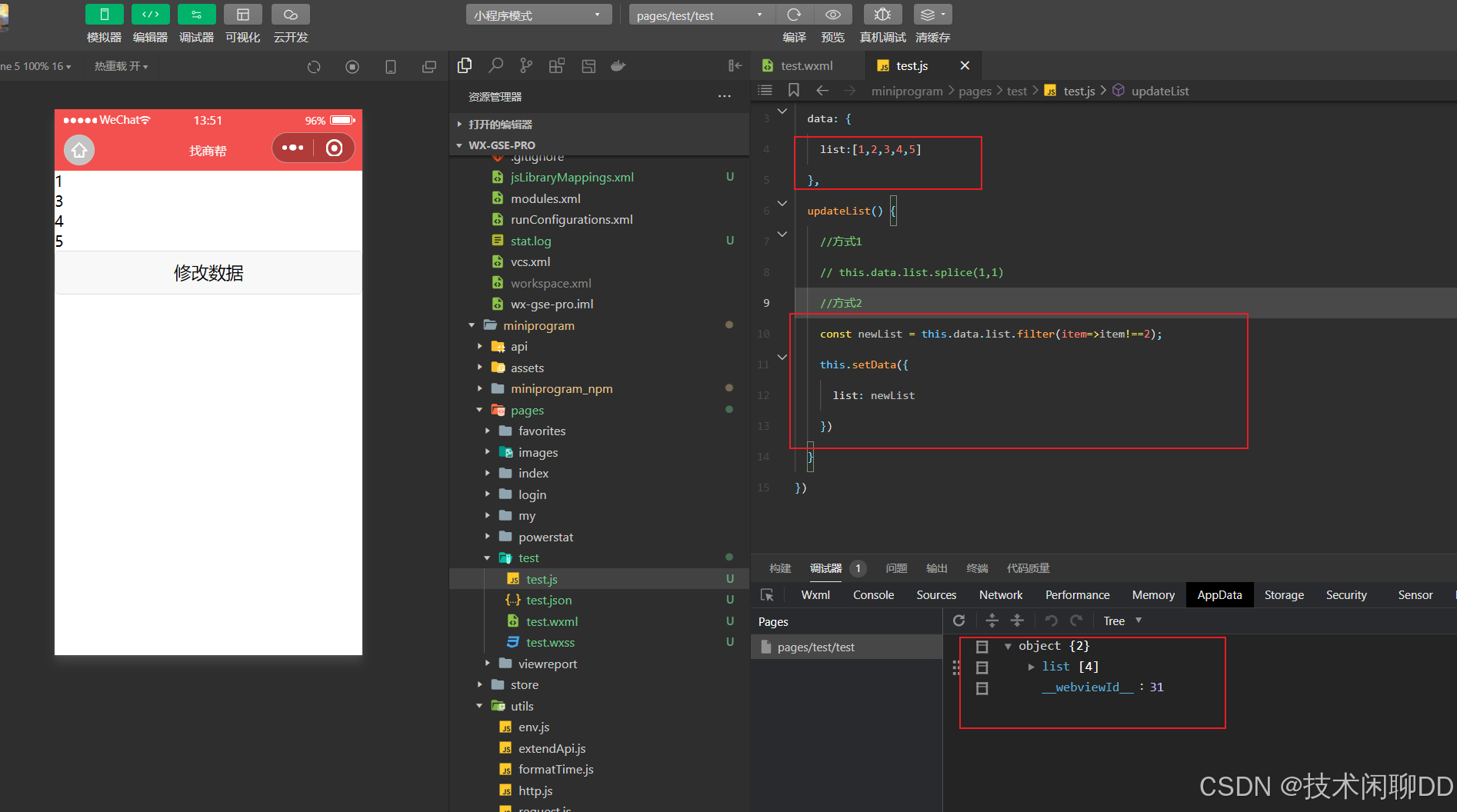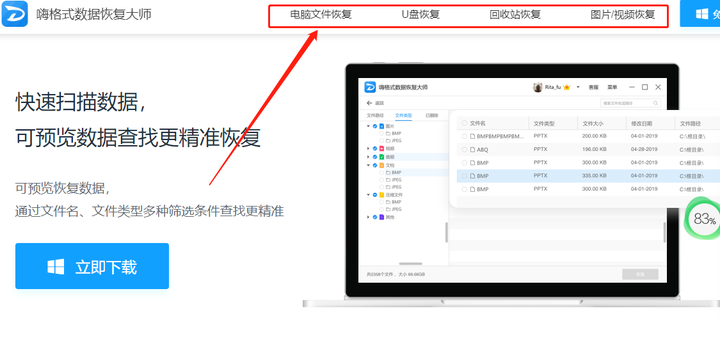目录
一、Windows
1. 下载安装程序
2. 安装配置erlang
3. 安装rabbitMQ
4. 验证
二、Linux
1. 下载rpm包
1.1. 下载Erlang的rpm包
1.2. 下载socat的rpm包
1.3. 下载RabbitMQ的rpm包
2. 安装
2.1. 安装Erlang
2.2. 安装socat
2.3. 安装RabbitMQ
3. 启动RabbitMQ服务
4. RabbitMQWeb管理界面及授权操作
5. 卸载
6. 管理界面
三、Mac
1. brew 命令安装Mac安装 RabbitMQ
2. Mac 后台启动 RabbitMQ
3. Rabbit 用户操作
4. 下载 RabbitMQ 源文件安装 RabbitMQ
四、Docker
1. 单机部署
1.1. 下载镜像
1.2. 安装MQ
一、Windows
1. 下载安装程序
rabbitMQ安装程序下载路径:https://www.rabbitmq.com/install-windows.html
拉到页面中间找到如下点击:

erlang环境安装程序下载路径:Downloads - Erlang/OTP
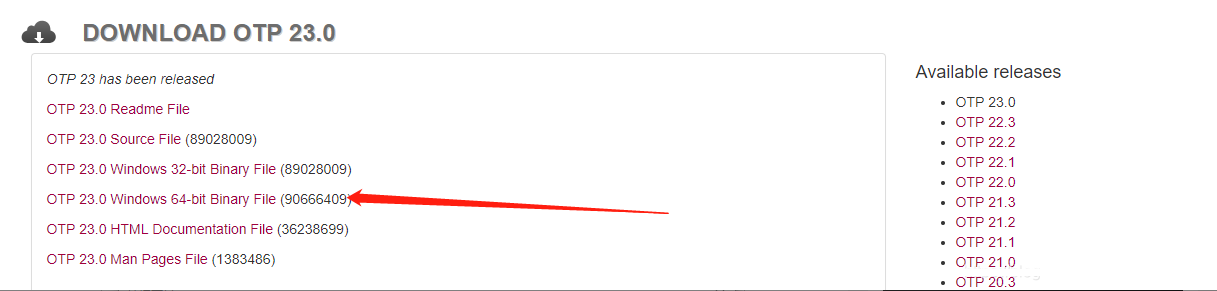
2. 安装配置erlang
点击刚才下载的otp_win64_23.0.exe。如果对于安装路径没有特殊要求的话,就一路next直至安装成功即可,默
认安装路径为:C:\Program Files\erl-23.0。
接下来配置环境变量,常规操作,新建系统变量-键入变量名ERLANG_HOME,键入变量值:erlang安装路径。
如下图:
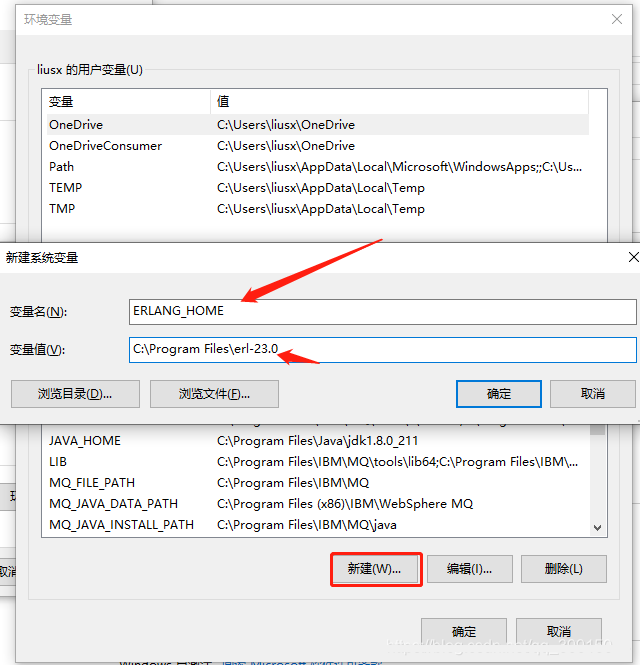
然后添加系统path路径中,添加 : %ERLANG_HOME%\bin
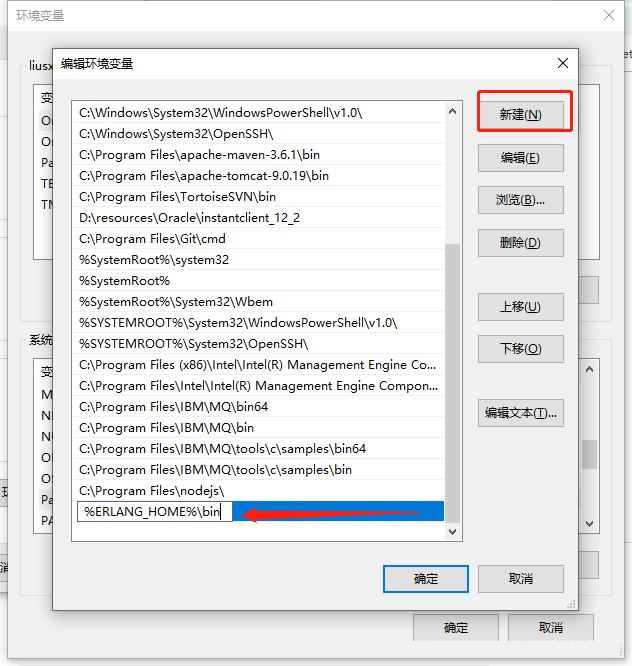
然后打开cmd,输入erl,看到我们的erlang版本号,就说明安装成功了
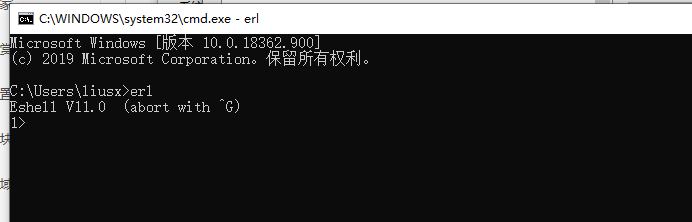
3. 安装rabbitMQ
双击我们刚才下载的rabbitmq-server-3.8.5程序,next,install即可,此处需要注意,如果要自定义安装路径的
话,路径中最好不要存在中文,会出现错误。
安装完成之后,需要我们激活rabbitmq_management
打开cmd,进到sbin目录下,运行命令
rabbitmq-plugins enable rabbitmq_management执行成功之后会看到如下图:三个插件被启动
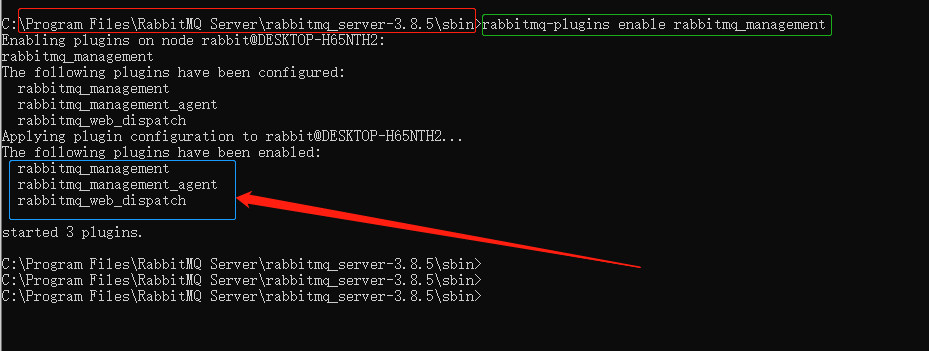
4. 验证
上面的命令执行成功之后,我们就可以通过http://localhost:15672来访问web端的管理界面

初始可以通过用户名:guest 密码guest来登录。
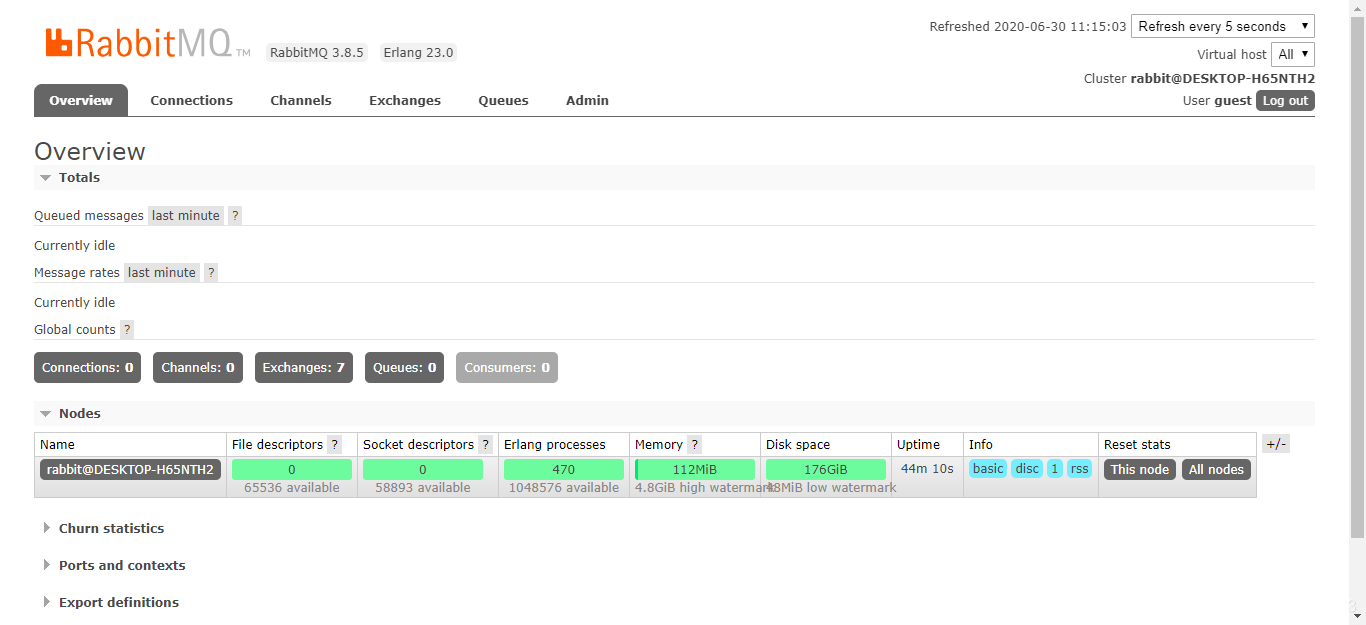
这就说明我们安装成功了。
分享几条命令:
net start RabbitMQ 启动net stop RabbitMQ 停止rabbitmqctl status 查看状态二、Linux
1. 下载rpm包
1.1. 下载Erlang的rpm包
RabbitMQ是采用 Erlang语言开发的,所以系统环境必须提供 Erlang环境,因此首先需要是安装 Erlang 注:
Erlang环境一定要与RabbitMQ版本匹配:
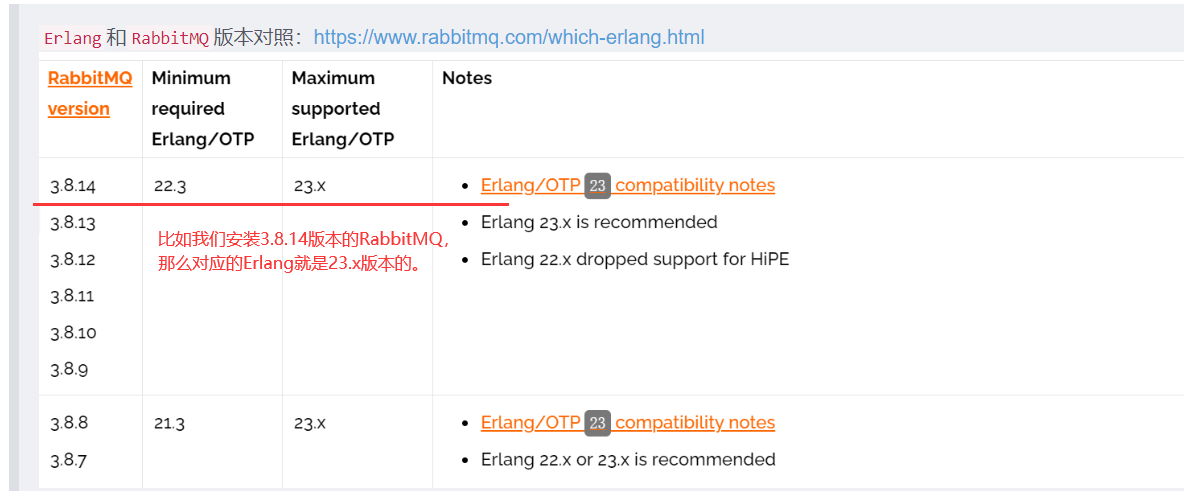
Erlang下载地址:(根据自身需求及匹配关系,下载对应rpm包)
https://www.rabbitmq.com/releases/erlang/
1.2. 下载socat的rpm包
rabbitmq安装依赖于socat,所以也需要下载socat
socat下载地址:http://repo.iotti.biz/CentOS/7/x86_64/socat-1.7.3.2-5.el7.lux.x86_64.rpm
1.3. 下载RabbitMQ的rpm包
RabbitMQ下载地址:(注意:不要忘记和Erlang版本匹配)
https://www.rabbitmq.com/download.html
最终:我们就回发现上面的三个rpm包下载成功了:
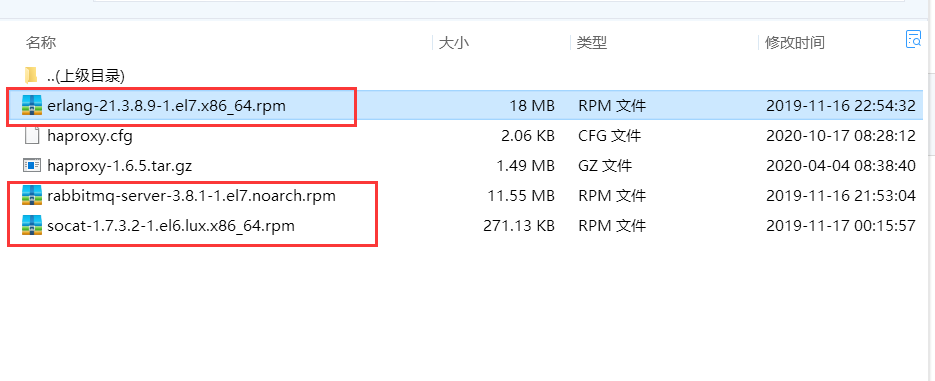
下载好之后,我们就可以在虚拟机中进行安装并启动RabbitMQ了:
2. 安装
2.1. 安装Erlang
首先将下载好的文件上传到虚拟机服务器,创建一个文件夹用来存放该Erlang文件
mkdir -p /usr/rabbitmq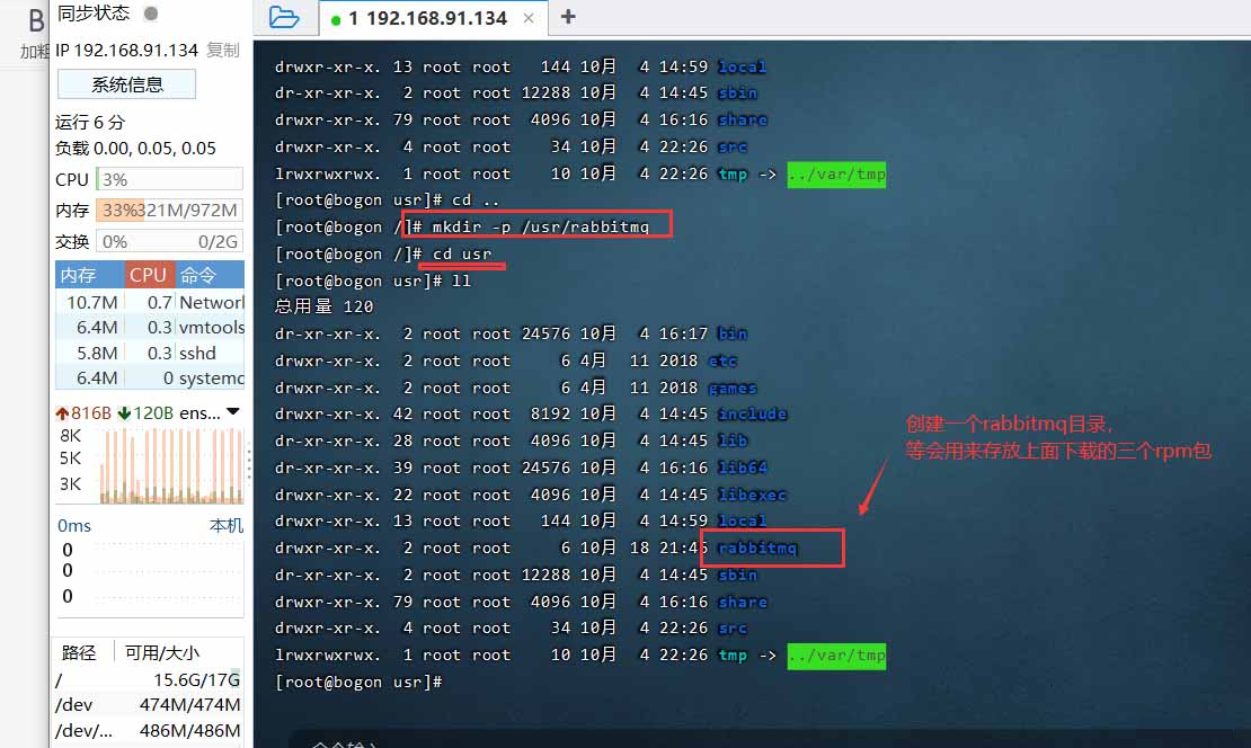
然后切换到/usr/rabbitmq目录,解压安装erlang
# 解压
解压命令:rpm -Uvh erlang-23.2.7-2.el7.x86_64.rpm
# 安装
安装命令:yum install -y erlang安装完成后输入如下指令查看版本号:
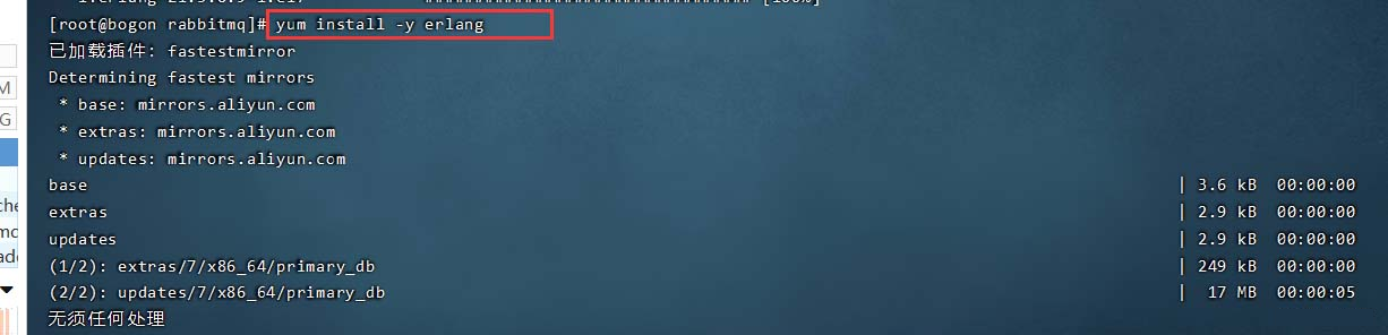
查看版本号命令:erl -v

2.2. 安装socat
注意:在安装rabbitmq之前需要先安装socat,否则,报错。
同理先把socat的rpm安装包上传到虚拟机服务器对应的rabbitmq目录下:
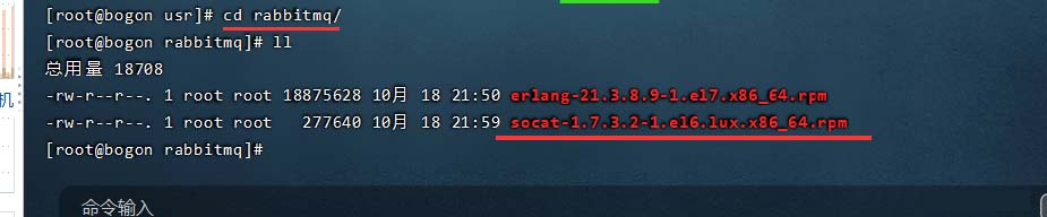
解压socat的rpm安装包:
# 解压
解压命令:rpm -Uvh socat-1.7.3.2-1.el6.lux.x86_64.rpm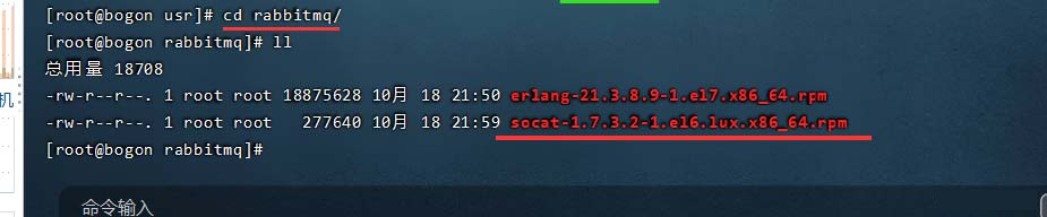
# 解压完之后,安装即可
安装命令:yum install -y socat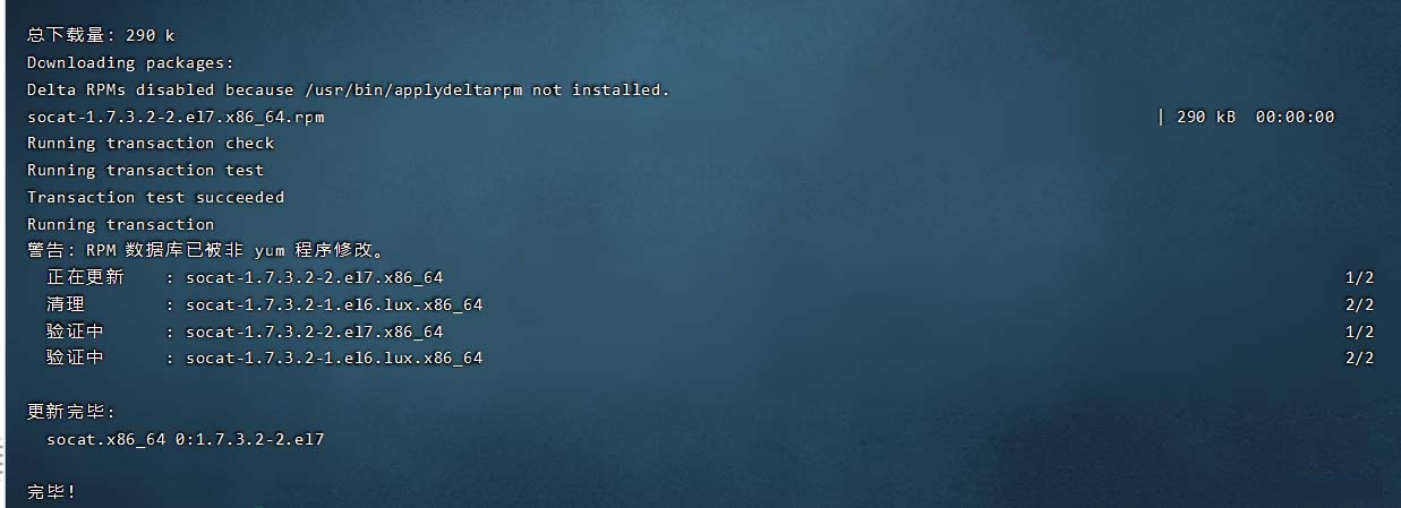
2.3. 安装RabbitMQ
上面的两个安装好之后,就可以解压PabbitMQ的rpm安装包进行解压安装了:
# 解压命令:
rpm -Uvh rpm -ivh rabbitmq-server-3.8.1-1.el7.noarch.rpm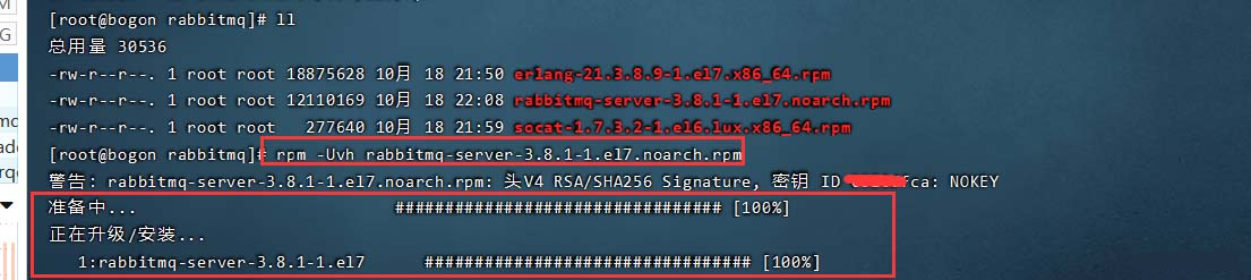
# 安装命令:yum install -y rabbitmq-server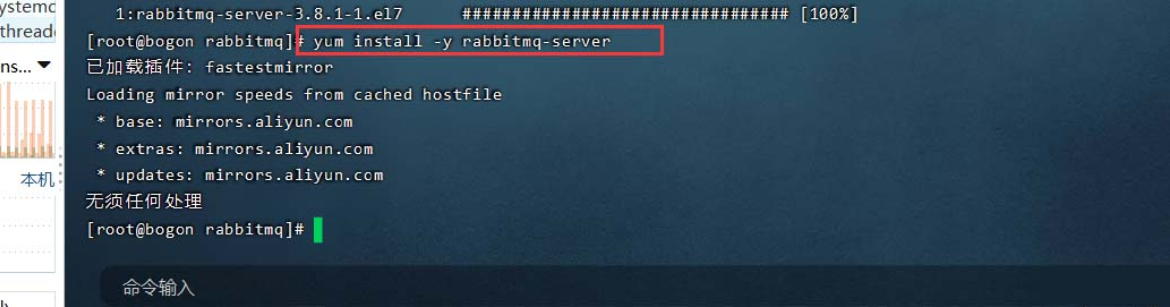
3. 启动RabbitMQ服务
也就是说上面的三个全部安装完成之后,那么我们就可以启动RabbitMQ服务了:
# 启动rabbitmq
命令:systemctl start rabbitmq-server# 查看rabbitmq状态
命令:systemctl status rabbitmq-server注意:再使用启动rabbitmq命令的时候,要先通过命令把防火墙给关闭,不关闭的话输入启动rabbitmq命令会出
现霸屏的问题。
关闭防火墙命令:systemctl stop firewalld.service
关闭之后就可以输入启动rabbitmq和查看rabbitmq状态的命令了:
显示active则表示服务安装并启动成功
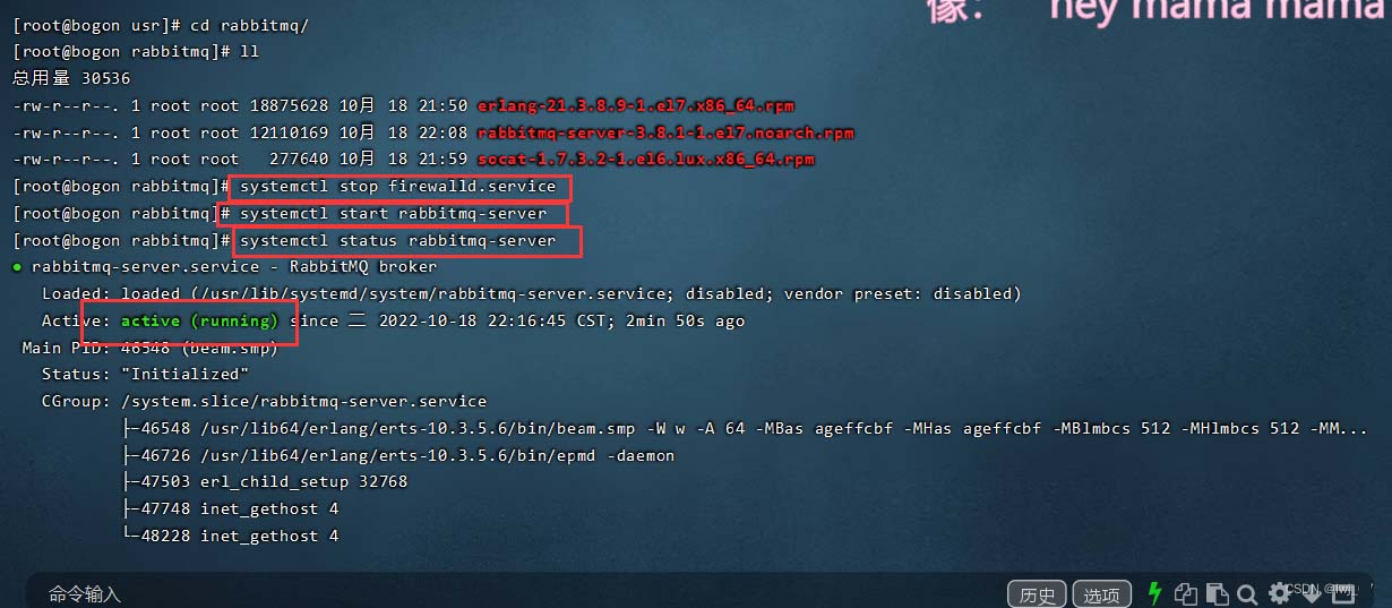
其他命令:
# 设置rabbitmq服务开机自启动
systemctl enable rabbitmq-server
# 关闭rabbitmq服务
systemctl stop rabbitmq-server
# 重启rabbitmq服务
systemctl restart rabbitmq-server4. RabbitMQWeb管理界面及授权操作
默认情况下,rabbitmq没有安装web端的客户端软件,需要安装才可以生效
# 打开RabbitMQWeb管理界面插件命令:
rabbitmq-plugins enable rabbitmq_management然后我们打开浏览器,访问服务器公网ip:15672(注意打开阿里云安全组以及防火墙的15672端口,我们刚才
上面已经通过命令关闭防火墙了),就可以看到管理界面 :
访问格式:虚拟机ip:15672/
输入默认账号密码: guest , guest,guest用户默认不允许远程连接。

还可以自定义账户和密码:
增加自定义账号
添加管理员账号密码:rabbitmqctl add_user admin admin
分配账号角色:rabbitmqctl set_user_tags admin administrator
修改密码:rabbitmqctl change_password admin 密码
查看用户列表:rabbitmqctl list_users
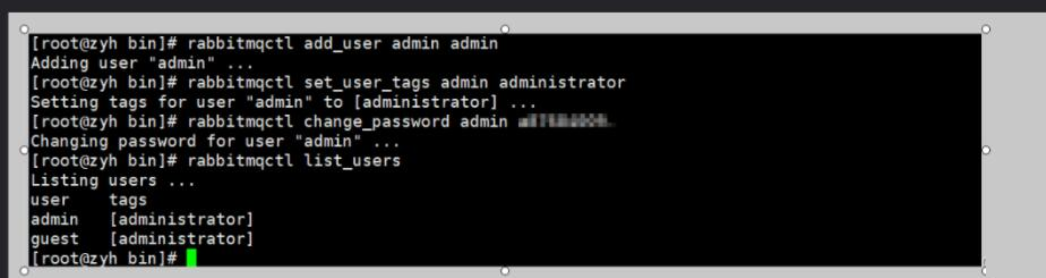
使用新账号登录,成功登录界面
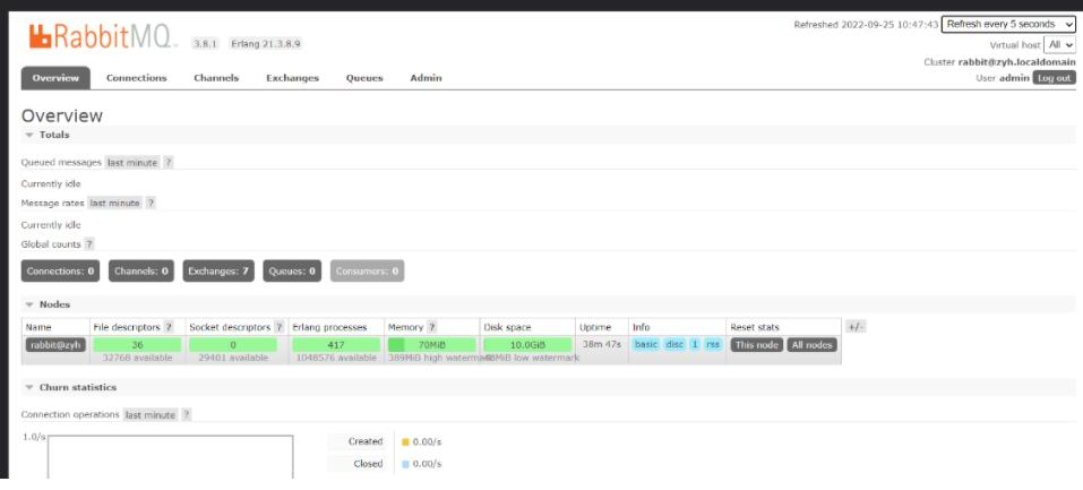
管理界面标签页介绍:
overview:概览
- connections:无论生产者还是消费者,都需要与RabbitMQ建立连接后才可以完成消息的生产和消费,在这里可以查看连接情况
- channels:通道,建立连接后,会形成通道,消息的投递获取依赖通道。
- Exchanges:交换机,用来实现消息的路由
- Queues:队列,即消息队列,消息存放在队列中,等待消费,消费后被移除队列。
端口:
- 5672:rabbitMq的编程语言客户端连接端口
- 15672:rabbitMq管理界面端口
- 25672:rabbitMq集群的端口
5. 卸载
rpm -qa | grep rabbitmq
rpm -e rabbitmq-server6. 管理界面
添加用户
如果不使用guest,我们也可以自己创建一个用户:

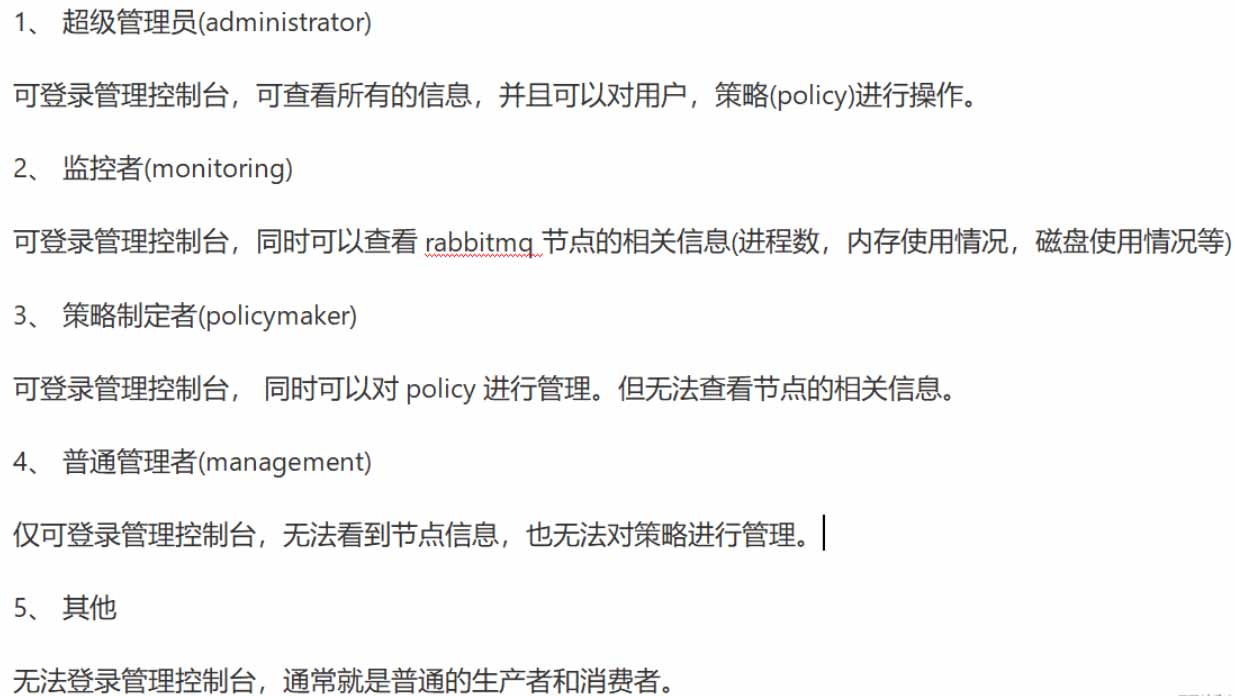
创建Virtual Hosts
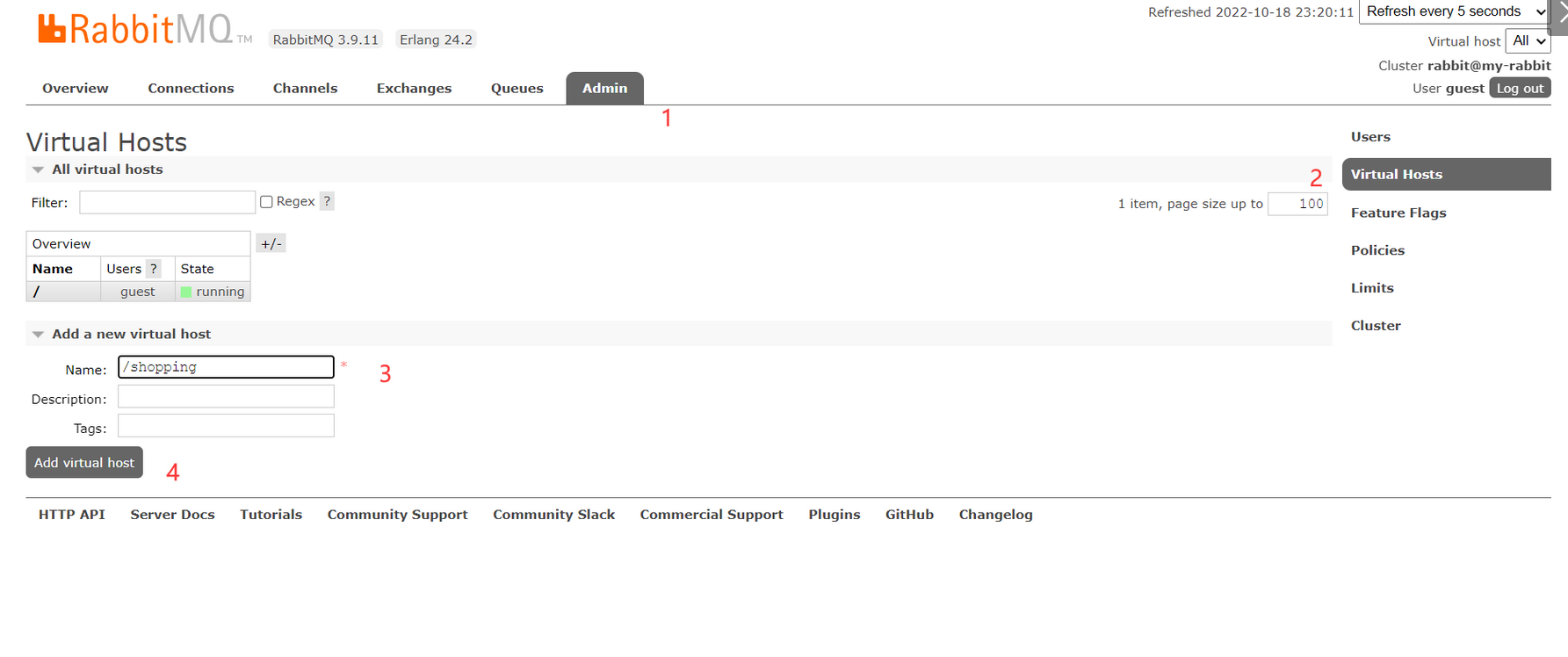
设置权限

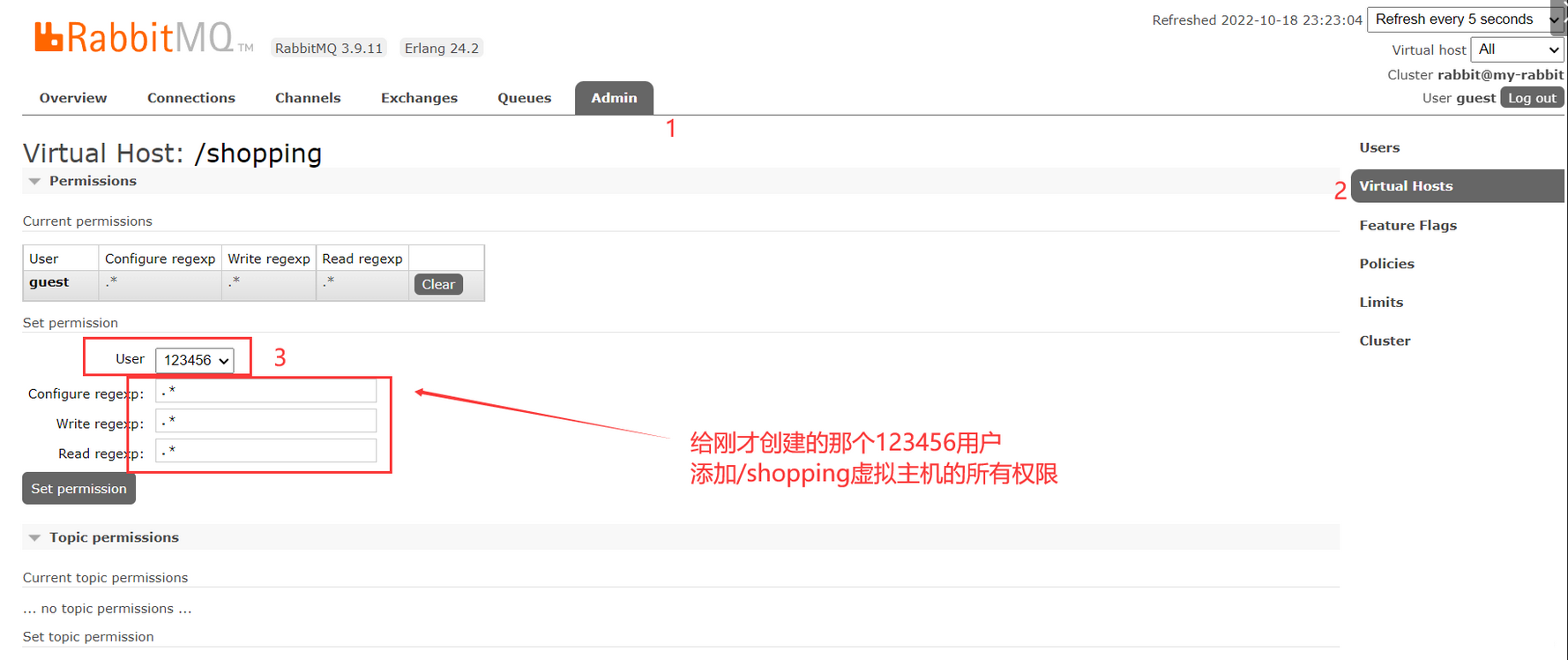
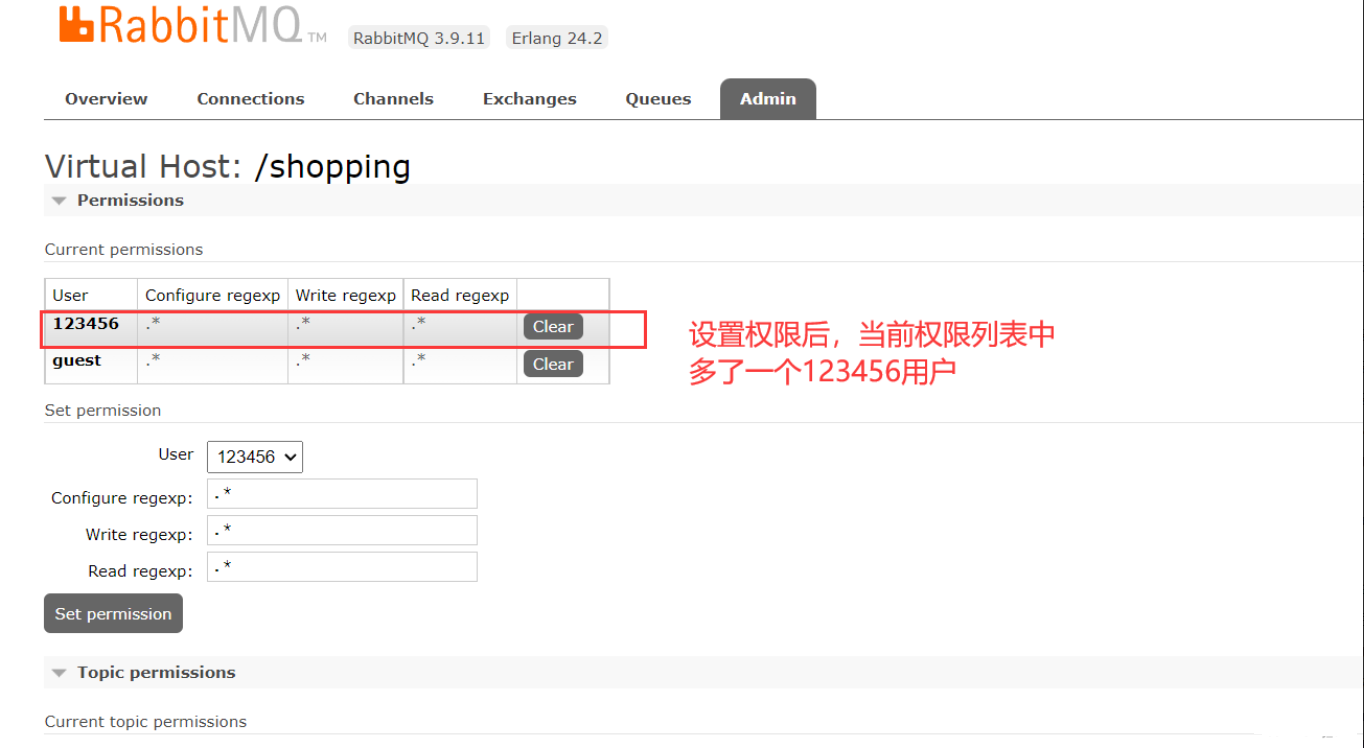
三、Mac
一般来说,安装分为两种方式:
- 下载 RabbitMQ 源文件,解压源文件之后进行安装。
- 通过 brew 命令安装。在这里,推荐使用 brew 来安装,非常强大的 Mac 端包管理工具。
1. brew 命令安装Mac安装 RabbitMQ
1、安装 erlang
# 终端输入
brew install erlang2、安装 rabbitmq
# 终端输入
brew install rabbitmq3、配置 RabbitMQ 环境变量
# 终端输入
vi ~/.bash_profile
复制#添加配置 终端输入
vim ~/.bash_profile
export RABBIT_HOME=/usr/local/Cellar/rabbitmq/3.12.12
export PATH=$PATH:$RABBIT_HOME/sbin#更新配置 终端输入
source ~/.bash_profile4、安装 RabiitMQ 的可视化监控插件
# 终端输入
sudo sbin/rabbitmq-plugins enable rabbitmq_management2. Mac 后台启动 RabbitMQ
1、后台启动
# 终端输入
sudo rabbitmq-server -detached 2、查看状态
# 终端输入
sudo rabbitmqctl status3、访问可视化监控插件的界面
# 浏览器内输入
http://localhost:15672默认的用户名密码都是 guest,登录后可以在 Admin 那一列菜单内添加自己的用户
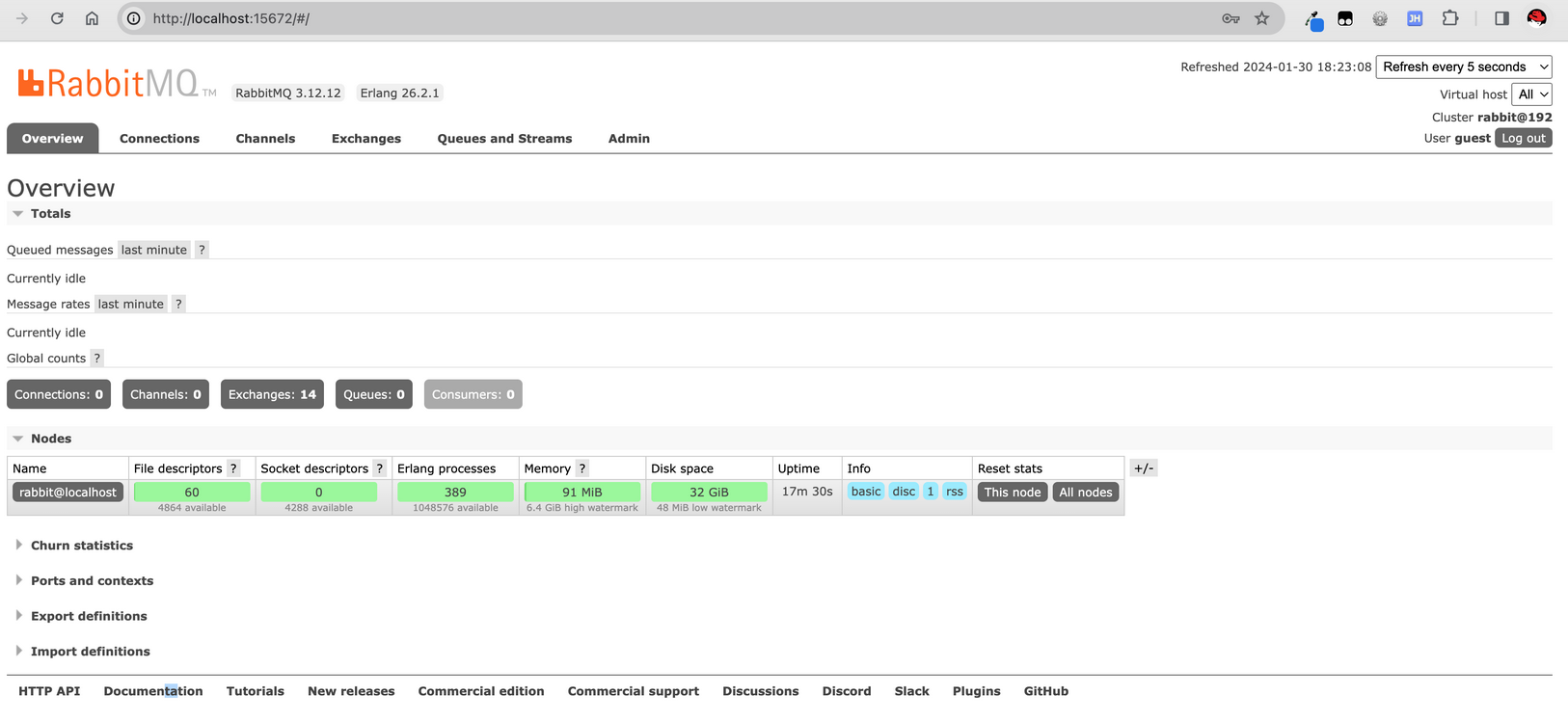
4、后台关闭
# 终端输入
rabbitmqctl stop3. Rabbit 用户操作
1、添加 Rabbit用户
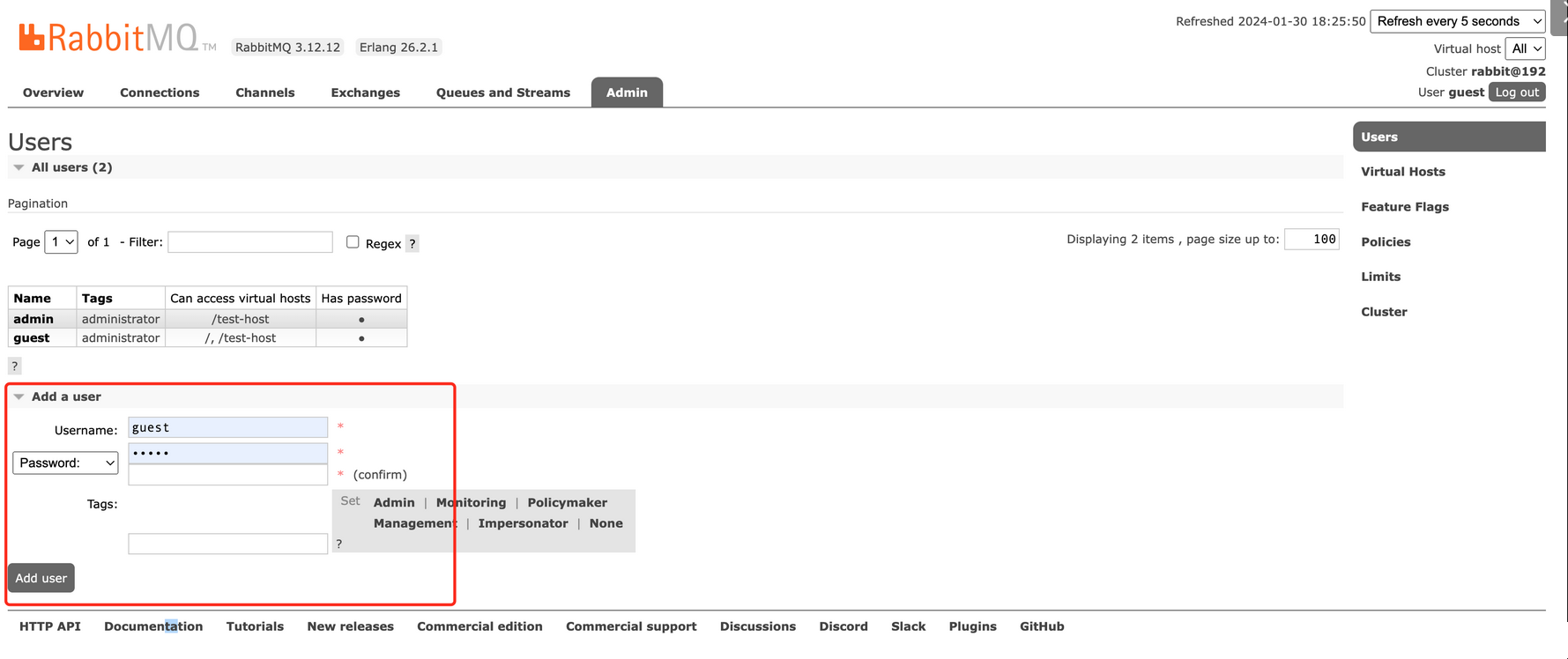
# 用户角色权限:
超级管理员(administrator):可登陆管理控制台,可查看所有的信息,并且可以对用户,策略(policy)进行操
作。
监控者(monitoring):可登陆管理控制台,同时可以查看rabbitmq节点的相关信息(进程数,内存使用情况,
磁盘使用情况等)
策略制定者(policymaker):可登陆管理控制台, 同时可以对policy进行管理。但无法查看节点的相关信息(上图
红框标识的部分)。
普通管理者(management):仅可登陆管理控制台,无法看到节点信息,也无法对策略进行管理。
其他:无法登陆管理控制台,通常就是普通的生产者和消费者。
2、创建 Virtual Hosts
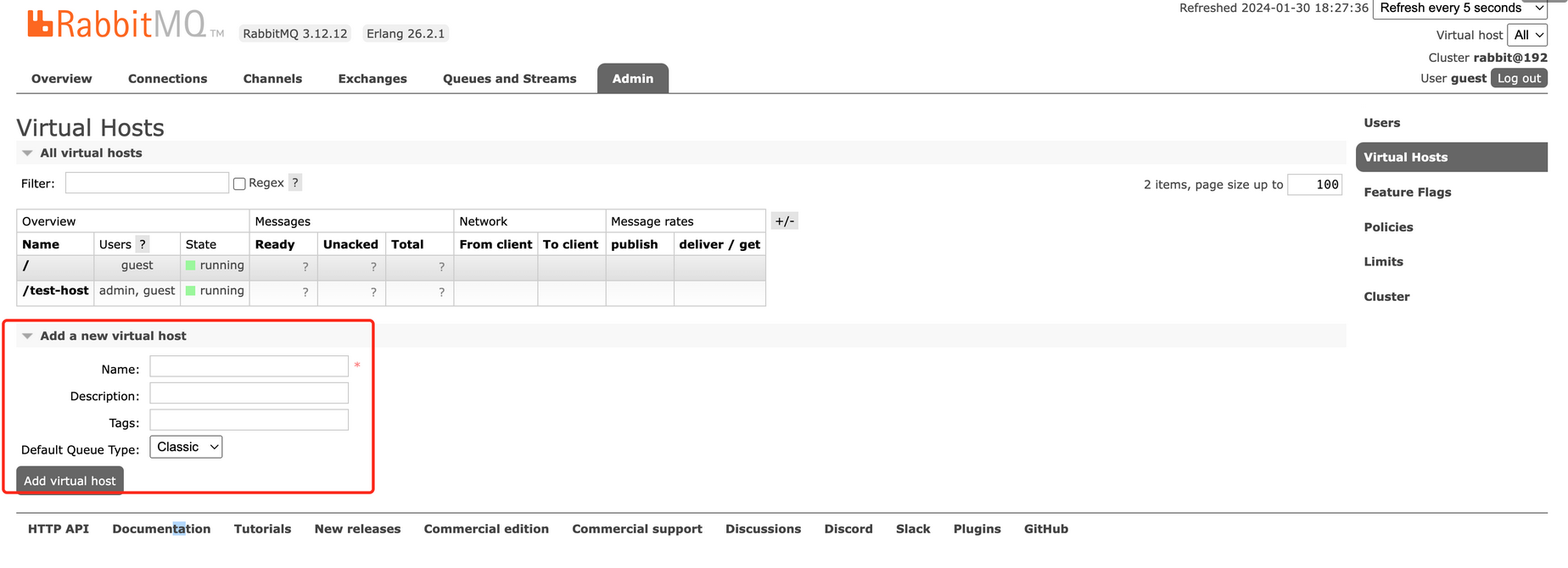
3、选中 Admin 用户设置权限
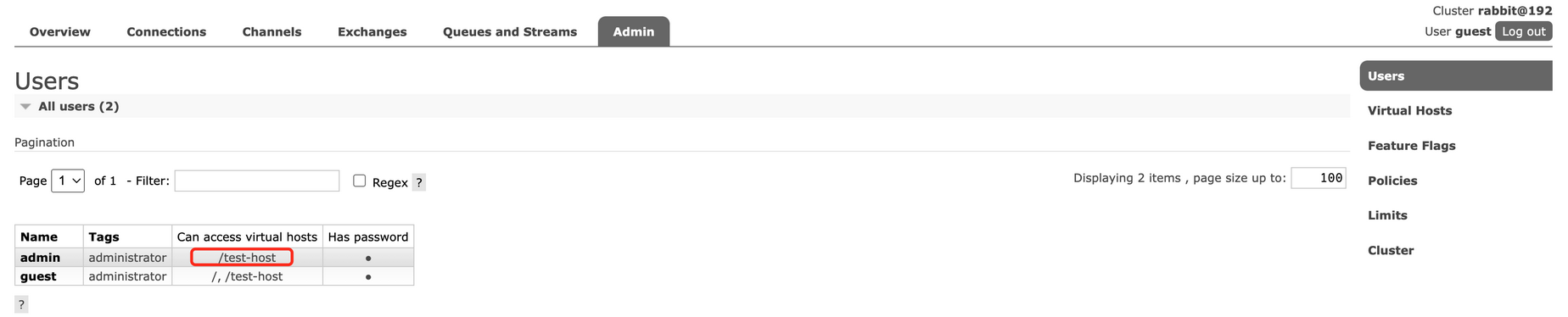
4. 下载 RabbitMQ 源文件安装 RabbitMQ
下载地址Generic Binary Build ("Generic UNIX Build") — RabbitMQ

备用下载地址:备用下载地址
文件目录下,分别执行以下命令 ※注意分别执行
xz -d rabbitmq-server-generic-unix-3.12.12.tar.xz
tar xvf rabbitmq-server-generic-unix-3.12.12.tar -C /home/esaas/rabbitmq执行以下命令编辑 rabbitmq.env.conf
vim etc/rabbitmq/rabbitmq.env.conf 加入以下配置。将目录替换为自己的目录。并在rabbitmq_server-3.12.12 下创建data目录
#node name
NODENAME=rabbit
#data dir
MNESIA_BASE=/你的目录/rabbitmq_server-3.12.12/data编辑配置文件rabbitmq.conf
vim etc/rabbitmq/rabbitmq.conf 加入以下配置。将目录替换为自己的目录。并在rabbitmq_server-3.12.12 下创建logs目录
#listen port
listeners.tcp.default = 5672
#log dir
log.dir =/你的目录/rabbitmq_server-3.12.12/logs
#open remote request
loopback_users = none配置环境变量
sudo vim /etc/profile加入以下内容
export RABBIT_MQ=/home/esaas/rabbitmq/rabbitmq_server-3.12.12
export PATH=$PATH:$RABBIT_MQ/sbin使环境变量生效
source /etc/profile安装后和以上相同操作,运行RabbitMQ
四、Docker
1. 单机部署
我们在Centos7虚拟机中使用Docker来安装。
1.1. 下载镜像
方式一:在线拉取
docker pull rabbitmq:3-management方式二:从本地加载
上传到虚拟机中后,使用命令加载镜像即可:
docker load -i mq.tar1.2. 安装MQ
执行下面的命令来运行MQ容器:
docker run \
-e RABBITMQ_DEFAULT_USER=ylh \
-e RABBITMQ_DEFAULT_PASS=20020630 \
--name mq \
--hostname mq1 \
-p 15672:15672 \
-p 5672:5672 \
-d \
rabbitmq:3-management访问15672端口http://192.168.205.128:15672
输入账号密码就能进入RabbitMQ的首页
挂载数据据
docker run \
-e RABBITMQ_DEFAULT_USER=wclass \
-e RABBITMQ_DEFAULT_PASS=wclass \
-v mq-plugins:/plugins \
--name mq \
--hostname mq1 \
-p 15672:15672 \
-p 5672:5672 \
-d \
rabbitmq:3-management